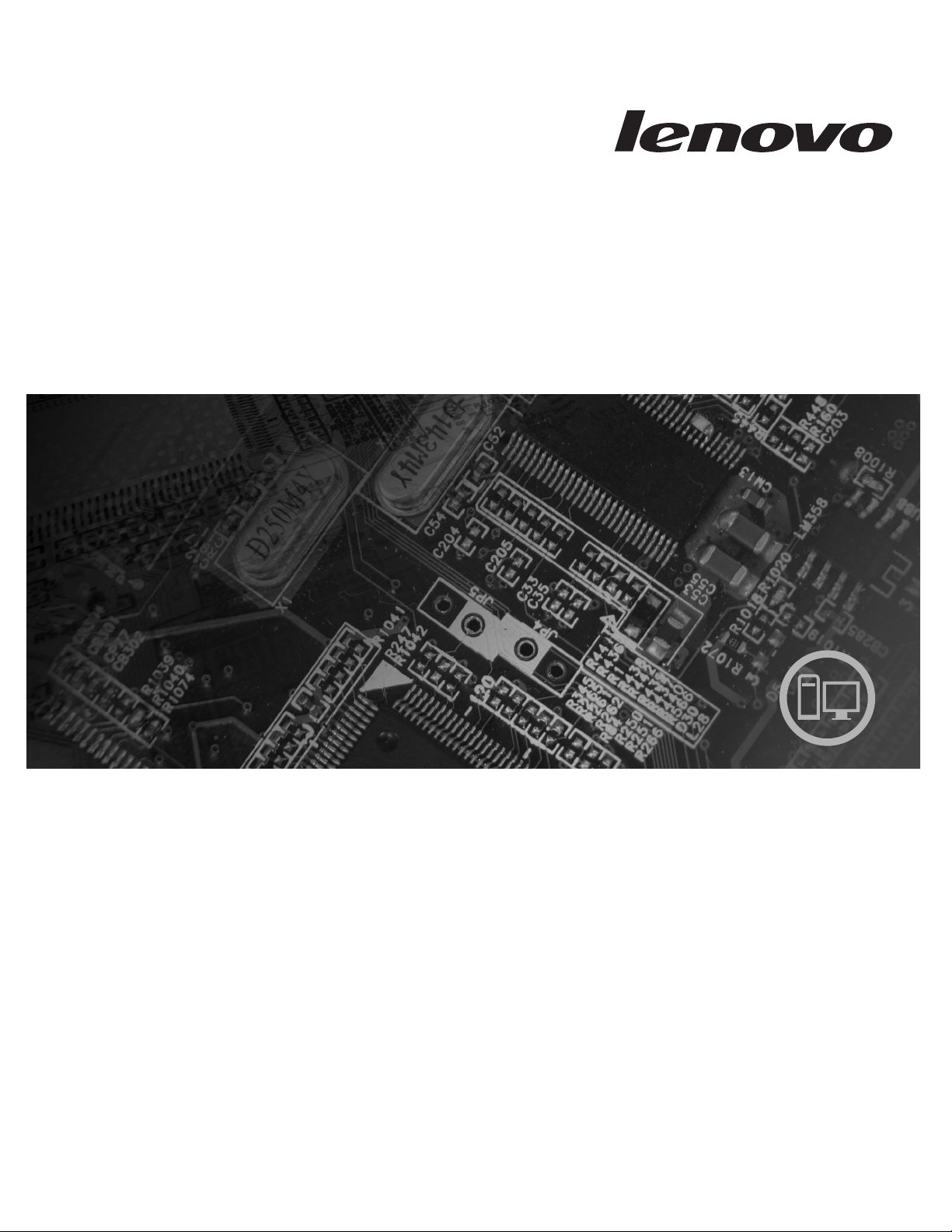
ThinkCentre
Brugervejledning
Maskintype 6306
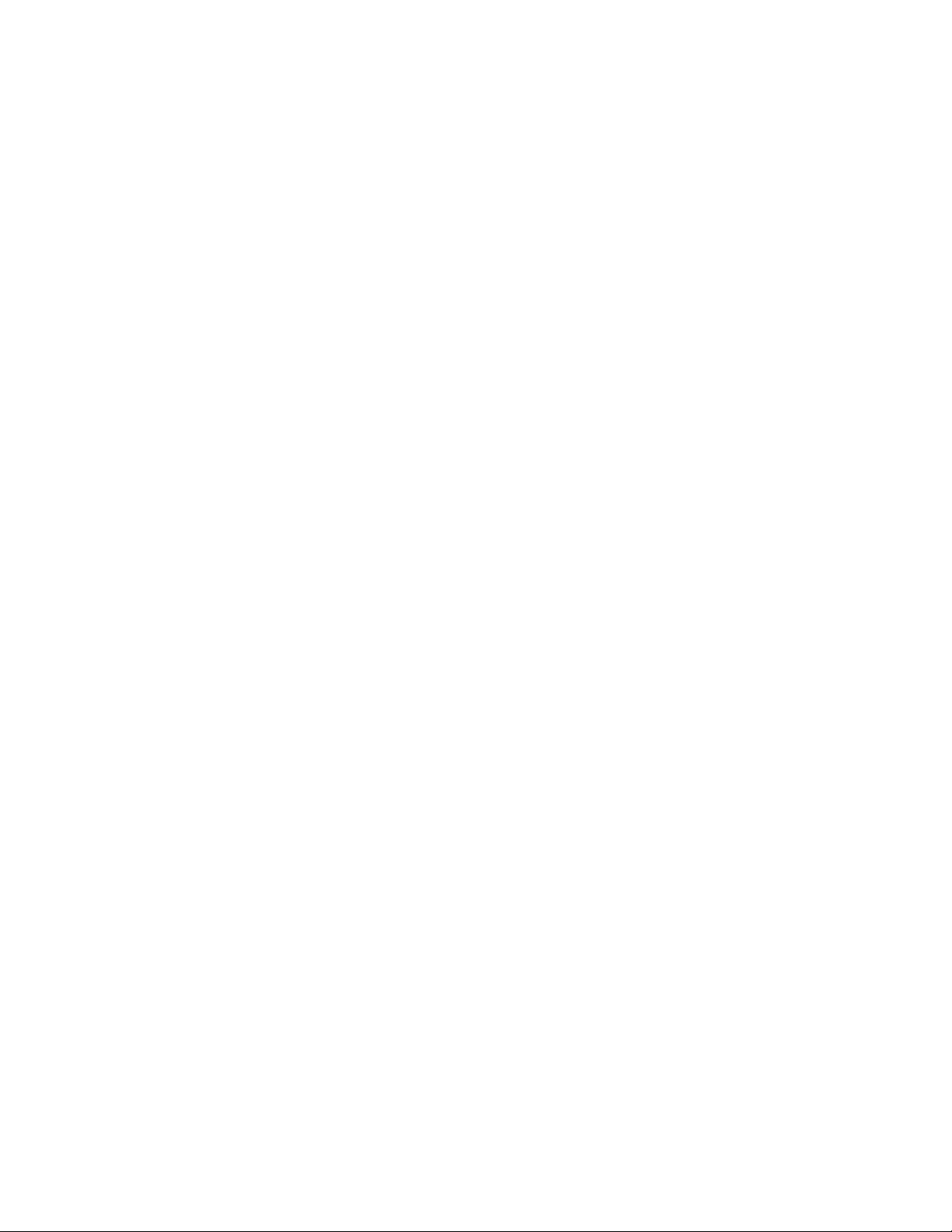
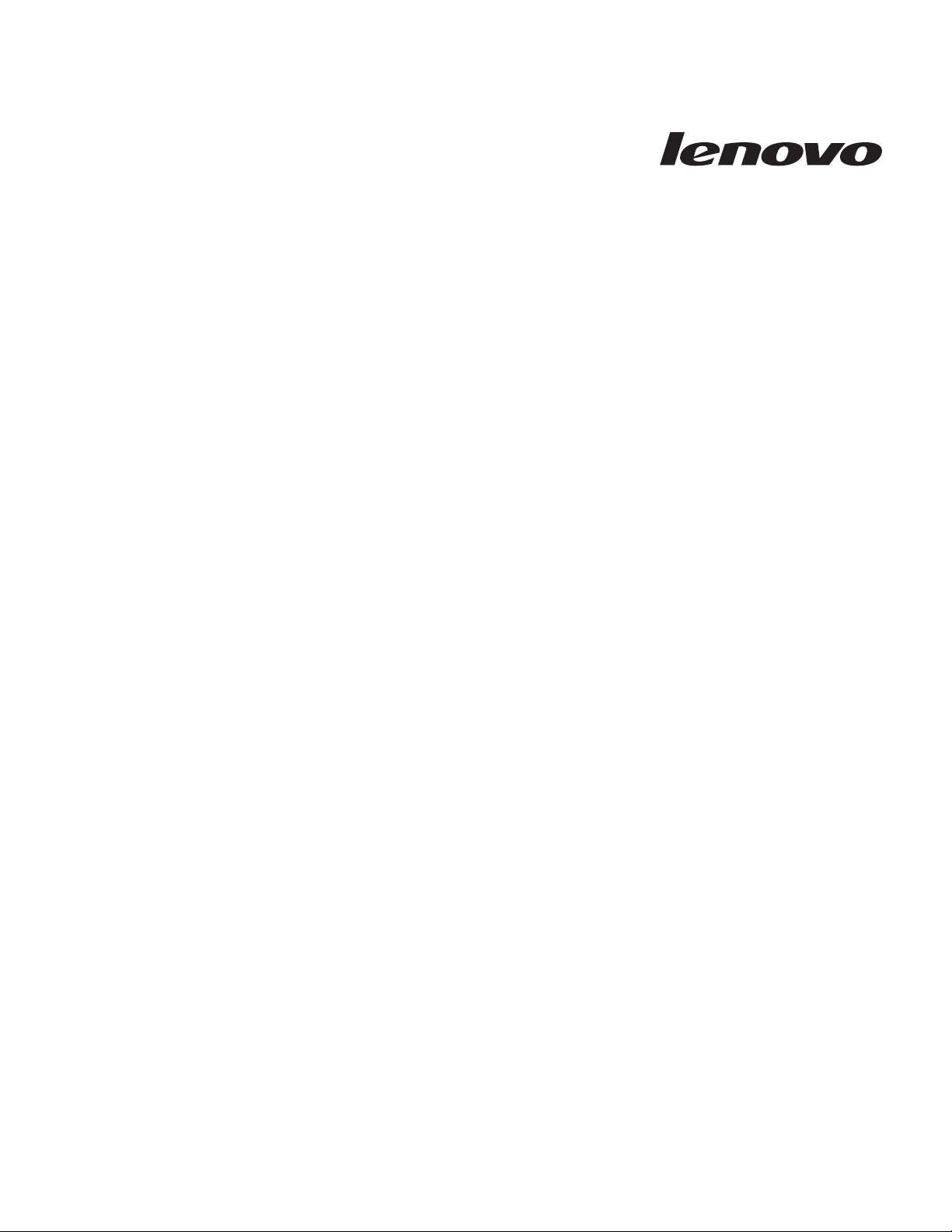
ThinkCentre
Brugervejledning
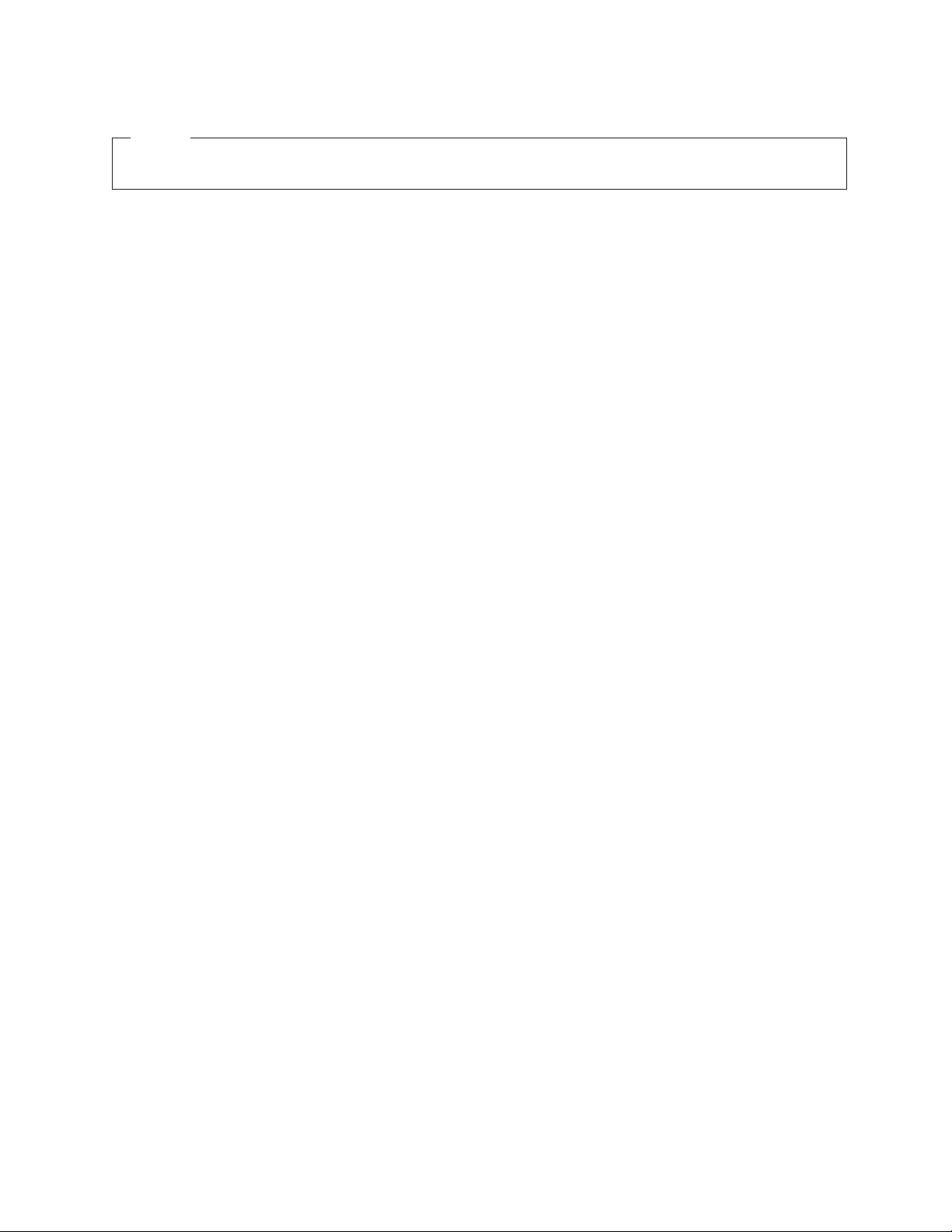
Bemærk
Før du bruger oplysningerne i denne bog og det produkt, de understøtter, skal du læse bogen ThinkCentre Sikkerhedsforskrif-
ter
og garantioplysninger, der leveres sammen med dette produkt og afsnittet Tillæg B, “Bemærkninger”, på side 49.
Første udgave (november 2008)
© Copyright Lenovo 2008.
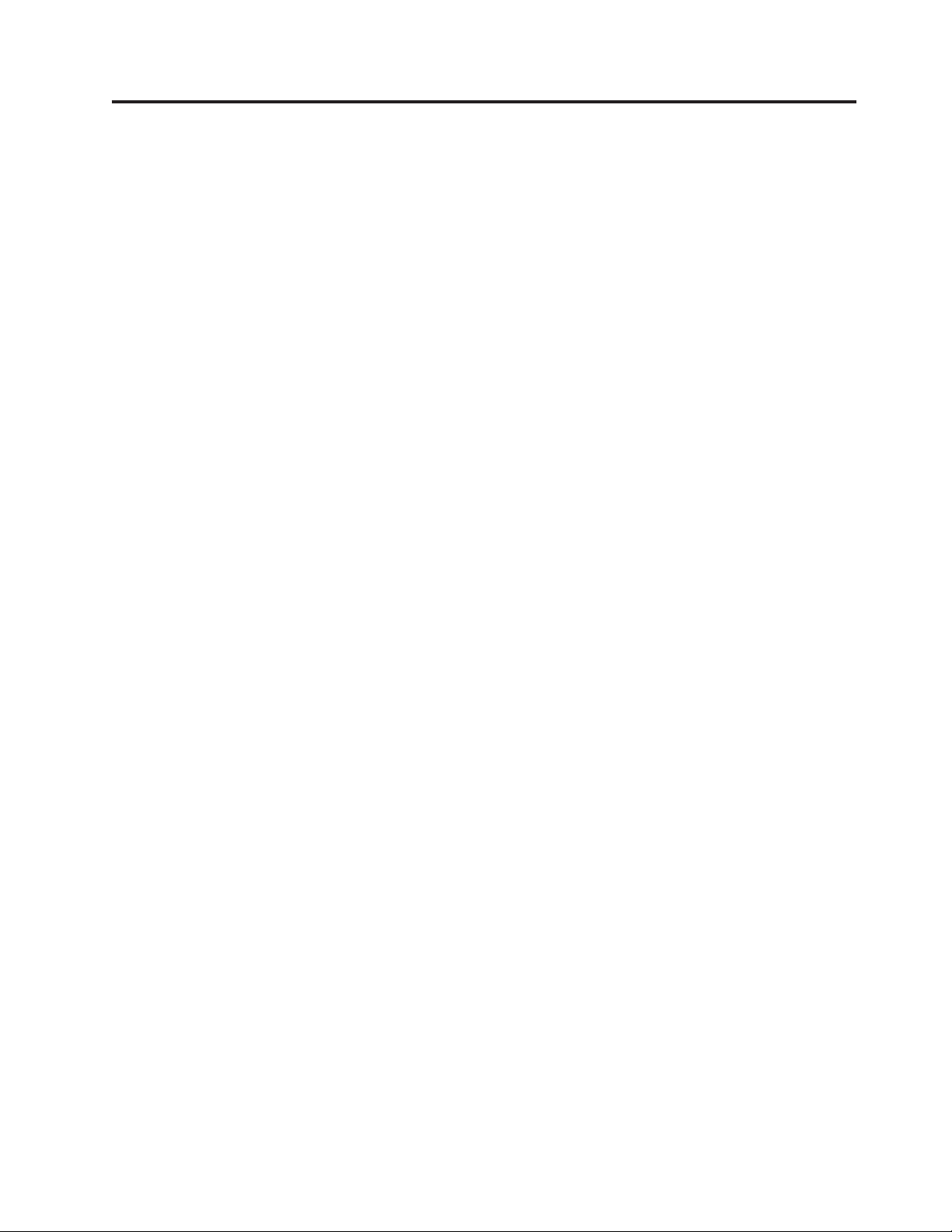
Indholdsfortegnelse
Introduktion . . . . . . . . . . . . .v
Kapitel 1. Vigtige sikkerhedsforskrifter .1
Kapitel 2. Indretning af arbejdspladsen 3
Behagelig arbejdsstilling . . . . . . . . . .3
Genskin og lys . . . . . . . . . . . . . .3
Ventilation . . . . . . . . . . . . . . .4
Stikkontakter og kabellængder . . . . . . . .4
Kapitel 3. Klargøring af computeren . . .5
Tilslutning af computeren . . . . . . . . . .5
Tænd for computeren . . . . . . . . . . .9
Afslutning af programinstallationen . . . . . .10
Afslutning af vigtige opgaver . . . . . . . .10
Opdatering af styresystemet . . . . . . . . .10
Installation af andre styresystemer . . . . . . .11
Opdatering af antivirusprogrammet . . . . . .11
Slukning af computeren . . . . . . . . . .11
Installation af eksternt udstyr . . . . . . . .11
Faciliteter . . . . . . . . . . . . . . .12
Specifikationer . . . . . . . . . . . . .14
Kapitel 4. Oversigt over programmer 15
Programmer, der leveres sammen med Windows . .15
Programmer fra Lenovo . . . . . . . . .15
Kapitel 5. Brug af programmet Setup
Utility . . . . . . . . . . . . . . .17
Start af programmet Setup Utility . . . . . . .17
Fremvisning og ændring af indstillinger . . . . .17
Brug af kodeord . . . . . . . . . . . . .17
Kodeord - bemærkninger . . . . . . . . .17
Brugerkodeord . . . . . . . . . . . .18
Administratorkodeord . . . . . . . . . .18
Angiv, revidér eller slet et kodeord . . . . .18
Aktivér eller deaktivér en enhed . . . . . . .18
Valg af startenhed . . . . . . . . . . . .19
Vælg en midlertidig startenhed . . . . . . .19
Vælg eller revidér startsekvens for enheder . . .19
Advanced settings . . . . . . . . . . . .20
Afslutning af programmet Setup Utility . . . . .20
Kapitel 6. Opdatering af systemprogrammer
Brug af systemprogrammer . . . . . . . . .21
Opdatering af BIOS fra en diskette eller CD/DVD
(FLASH) . . . . . . . . . . . . . . .21
Opdatér BIOS fra styresystemet (FLASH) . . . .22
Retablering fra fejl under POST/BIOS-opdatering .22
. . . . . . . . . . . . . .21
Kapitel 7. Fejlfinding og problemløsning
. . . . . . . . . . . . . . . .23
Grundlæggende fejlfinding . . . . . . . . .23
Fejlfindingsprogrammer . . . . . . . . . .24
PC-Doctor til Windows . . . . . . . . .25
PC-Doctor til DOS . . . . . . . . . . .25
PC-Doctor til Windows PE . . . . . . . .26
Rengøring af musen . . . . . . . . . . .27
Optisk mus . . . . . . . . . . . . .27
Ikke-optisk mus . . . . . . . . . . . .27
Kapitel 8. Retablering af programmer 29
Oprettelse og brug af produktretableringsdiske . .29
Sikkerhedskopierings- og retableringsfunktioner . .30
Brug af Rescue and Recovery-arbejdsområdet . . .31
Oprettelse og brug af genopretningsmedier . . . .32
Oprettelse og brug af en reparationsdiskette . . .33
Retablering eller installation af styreprogrammer . .34
Angivelse af en genopretningsenhed i startsekvensen
. . . . . . . . . . . . . . . . .34
Løsning af retableringsproblemer . . . . . . .35
Kapitel 9. Oplysninger, hjælp og service
. . . . . . . . . . . . . . . .37
Flere oplysninger . . . . . . . . . . . .37
Folder med onlinebøger . . . . . . . . .37
Lenovo Care . . . . . . . . . . . . .37
Access-hjælp . . . . . . . . . . . . .38
Sikkerhedsforskrifter og garantioplysninger . . .38
Webstedet www.lenovo.com . . . . . . . .38
Hjælp og service . . . . . . . . . . . . .39
Brug af dokumentationen og fejlfindingsprogrammerne
. . . . . . . . . . . . .39
Telefonservice . . . . . . . . . . . .39
Brug af andre serviceydelser . . . . . . . .40
Køb af flere serviceydelser . . . . . . . .40
Tillæg A. Manuelle modemkommandoer 41
Grundlæggende AT-kommandoer . . . . . . .41
Udvidede AT-kommandoer . . . . . . . . .43
MNP/V.42/V.42bis/V.44-kommandoer . . . . .45
Faxklasse 1-kommandoer . . . . . . . . . .46
Faxklasse 2-kommandoer . . . . . . . . . .46
Stemmekommandoer . . . . . . . . . . .47
Tillæg B. Bemærkninger . . . . . . .49
Bemærkning om tv-output . . . . . . . . .50
Varemærker . . . . . . . . . . . . . .50
Stikordsregister . . . . . . . . . . .51
© Copyright Lenovo 2008 iii
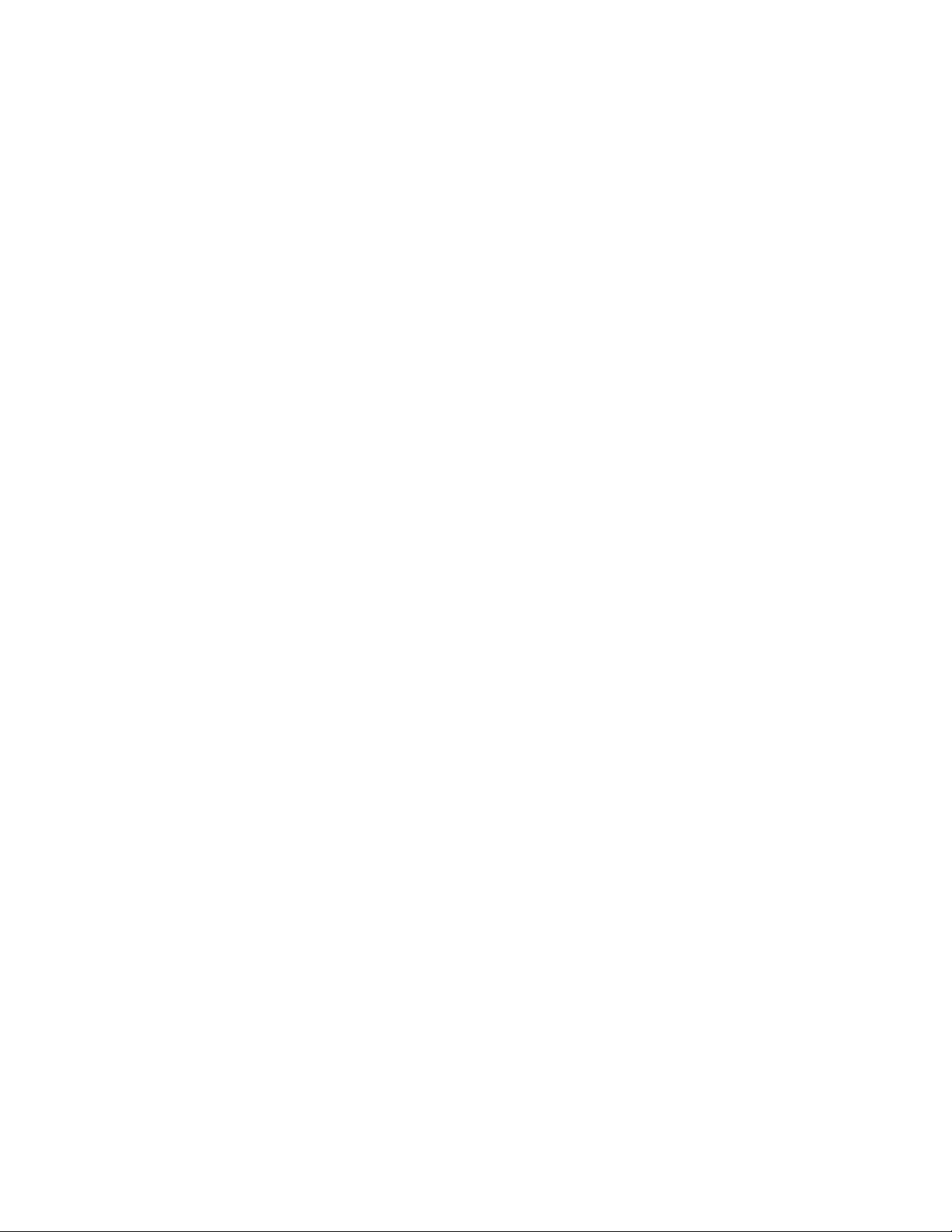
iv Brugervejledning
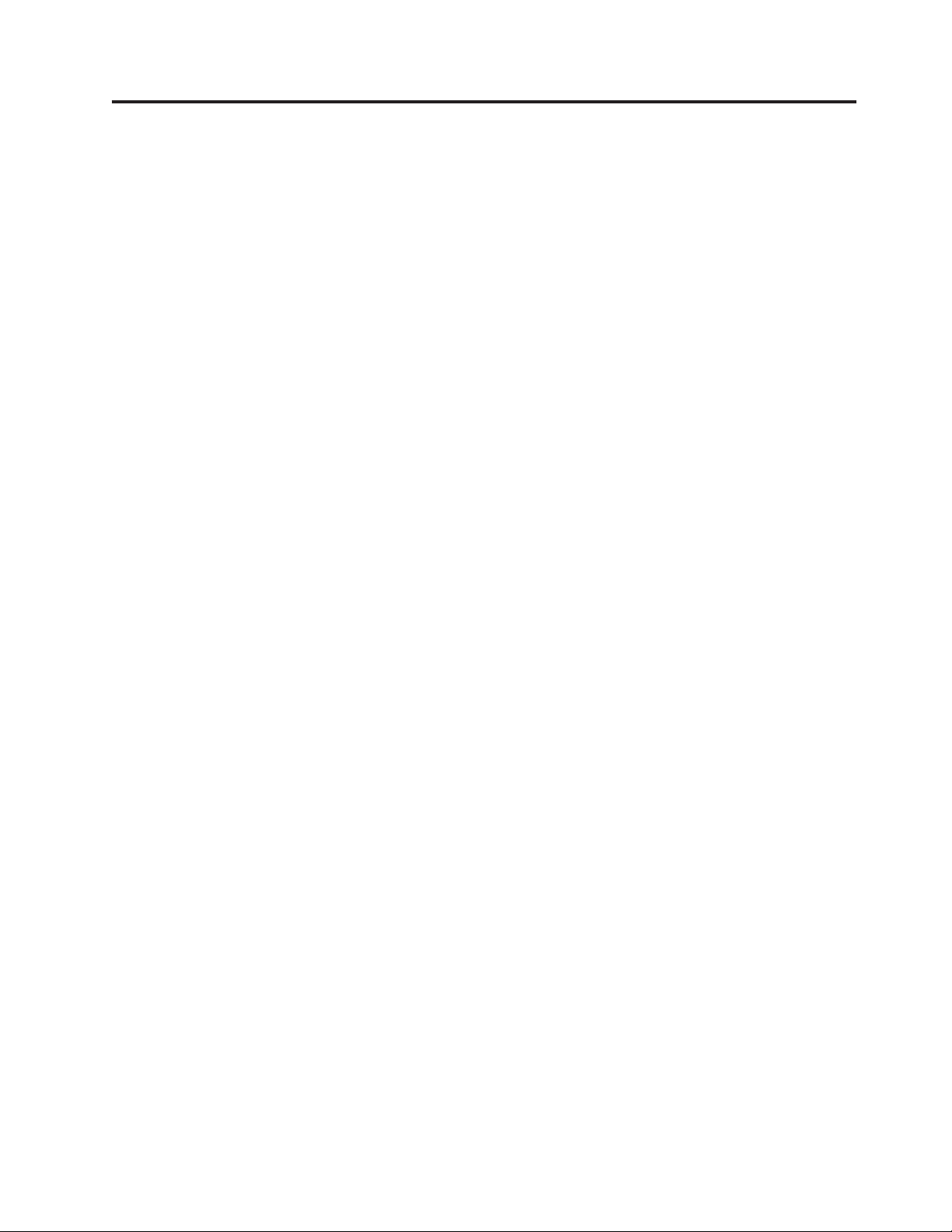
Introduktion
Denne ThinkCentre Brugervejledning indeholder følgende oplysninger:
v Kapitel 1, “Vigtige sikkerhedsforskrifter”, på side 1 indeholder oplysninger om,
hvor du kan finde sikkerhedsforskrifterne til dette produkt.
v Kapitel 2, “Indretning af arbejdspladsen”, på side 3 indeholder oplysninger om,
hvordan du klargør computeren, så den passer til dig, og hvordan lyset, luftcirkulationen
og stikkontakterne skal være.
v Kapitel 3, “Klargøring af computeren”, på side 5 indeholder oplysninger om,
hvordan du klargør computeren og installerer styresystemet og andre programmer.
v Kapitel 4, “Oversigt over programmer”, på side 15 indeholder oplysninger om
styresystemet og de programmer, der muligvis er forudinstalleret på computeren.
v Kapitel 5, “Brug af programmet Setup Utility”, på side 17 indeholder oplysnin-
om, hvordan du får vist og ændrer computerens konfigurationsindstillinger.
ger
v Kapitel 6, “Opdatering af systemprogrammer”, på side 21 indeholder oplysnin-
ger om, hvordan du opdaterer POST/BIOS, og hvordan du retablerer efter fejl
under POST/BIOS-opdatering.
v Kapitel 7, “Fejlfinding og problemløsning”, på side 23 indeholder oplysninger
om grundlæggende problemløsnings- og fejlfindingsværktøjer til computeren.
v Kapitel 8, “Retablering af programmer”, på side 29 indeholder oplysninger om,
hvordan du bruger Lenovo Care-programmet Rescue and Recovery til at oprette
produktretableringsdiske, sikkerhedskopiere data, retablere software og retablere
hele indholdet på harddisken til en tidligere gemt tilstand.
v Kapitel 9, “Oplysninger, hjælp og service”, på side 37 indeholder oplysninger om
en lang række nyttige ressourcer, som Lenovo stiller til rådighed.
v Tillæg A, “Manuelle modemkommandoer”, på side 41 viser kommandoer, som
du kan bruge til manuelt at programmere modemet.
v Tillæg B, “Bemærkninger”, på side 49 indeholder bemærkninger og oplysninger
om varemærker.
© Copyright Lenovo 2008 v
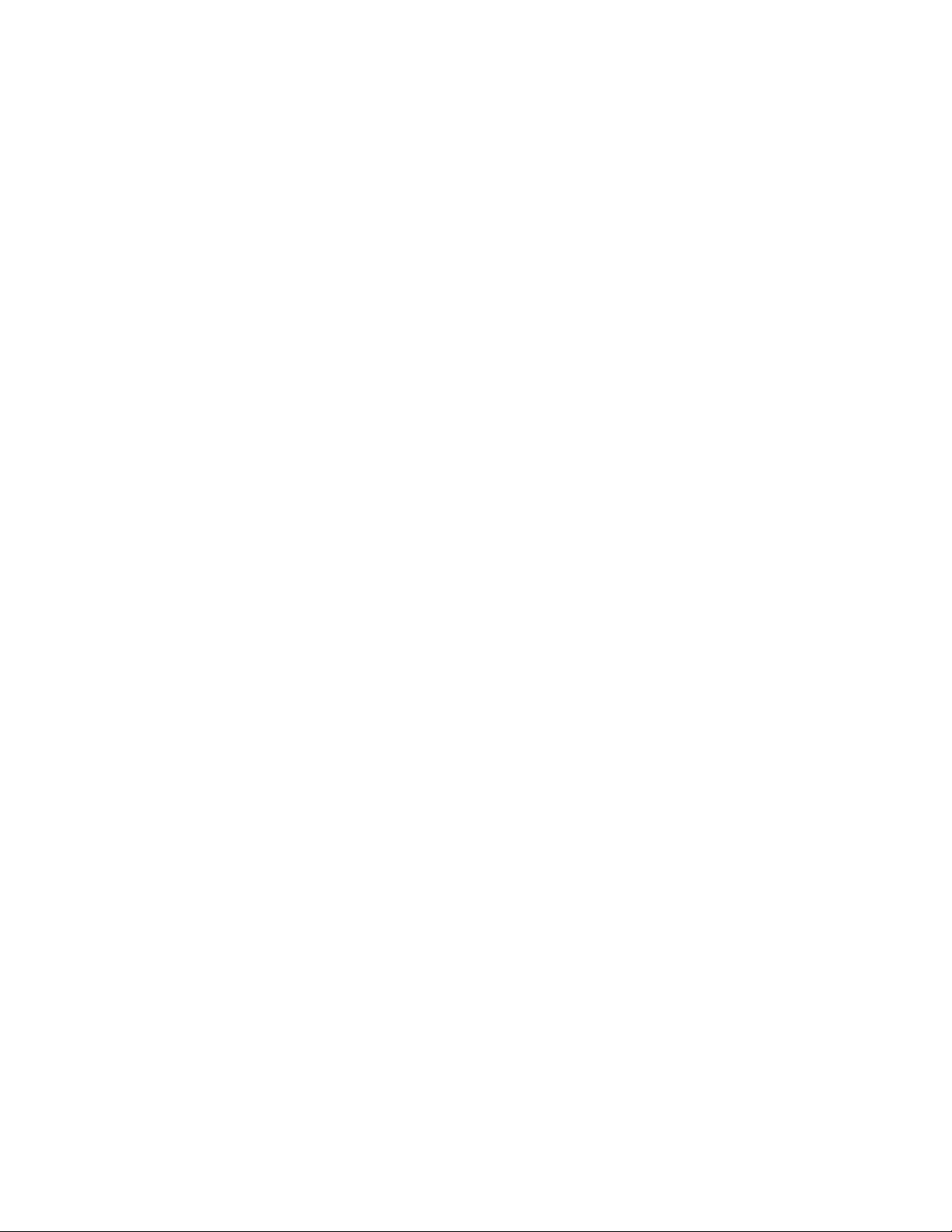
vi Brugervejledning
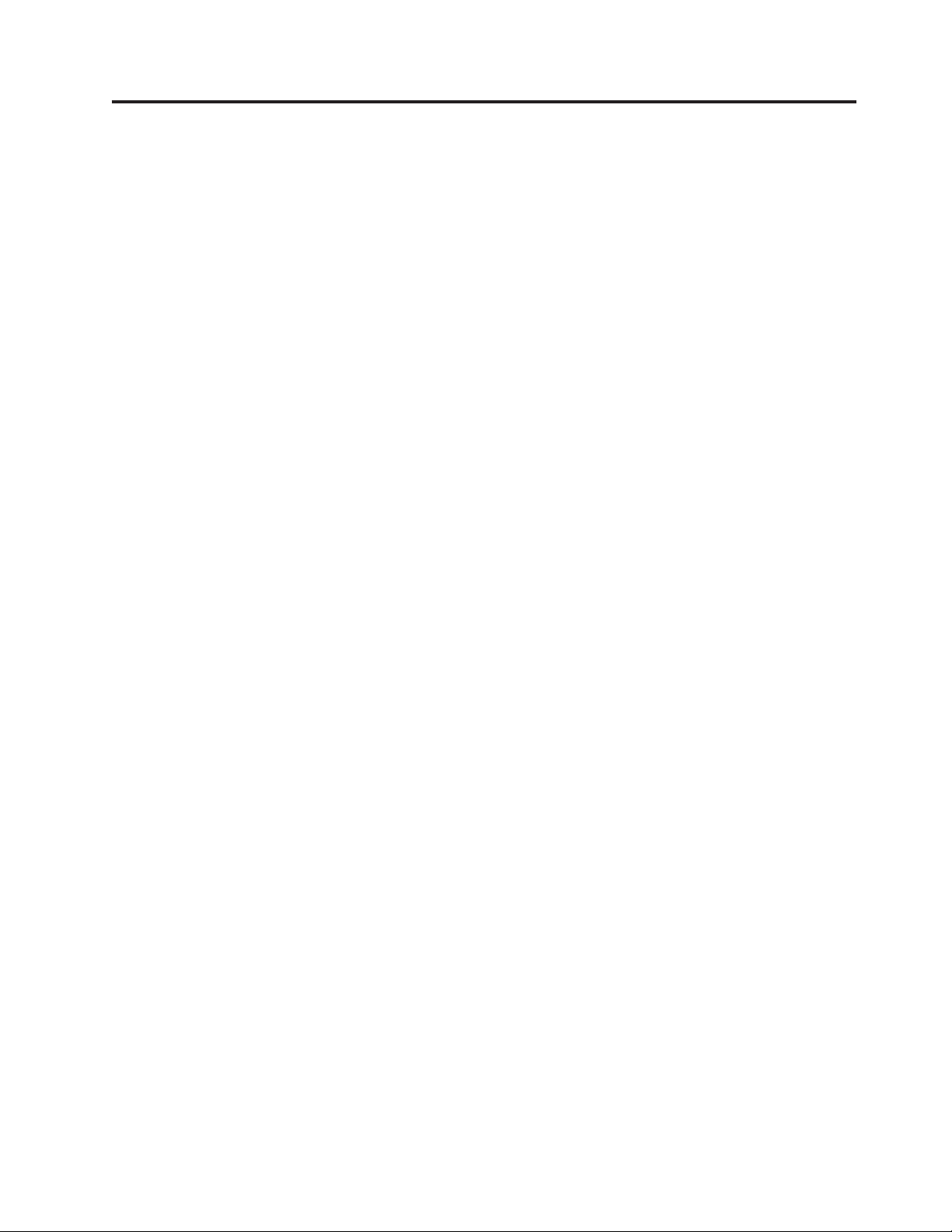
Kapitel 1. Vigtige sikkerhedsforskrifter
Pas på:
Før du bruger denne bog er det vigtigt at du har læst alle de sikkerhedsforskrif-
der gælder for dette produkt. Bogen ThinkCentre Sikkerhedsforskrifter og garanti-
ter,
oplysninger, der leveres sammen med dette produkt, indeholder de sidste nye sik-
kerhedsforskrifter. Ved at læse og forstå disse sikkerhedsforskrifter reducerer du
risikoen for personskade eller beskadigelse af produktet.
© Copyright Lenovo 2008 1
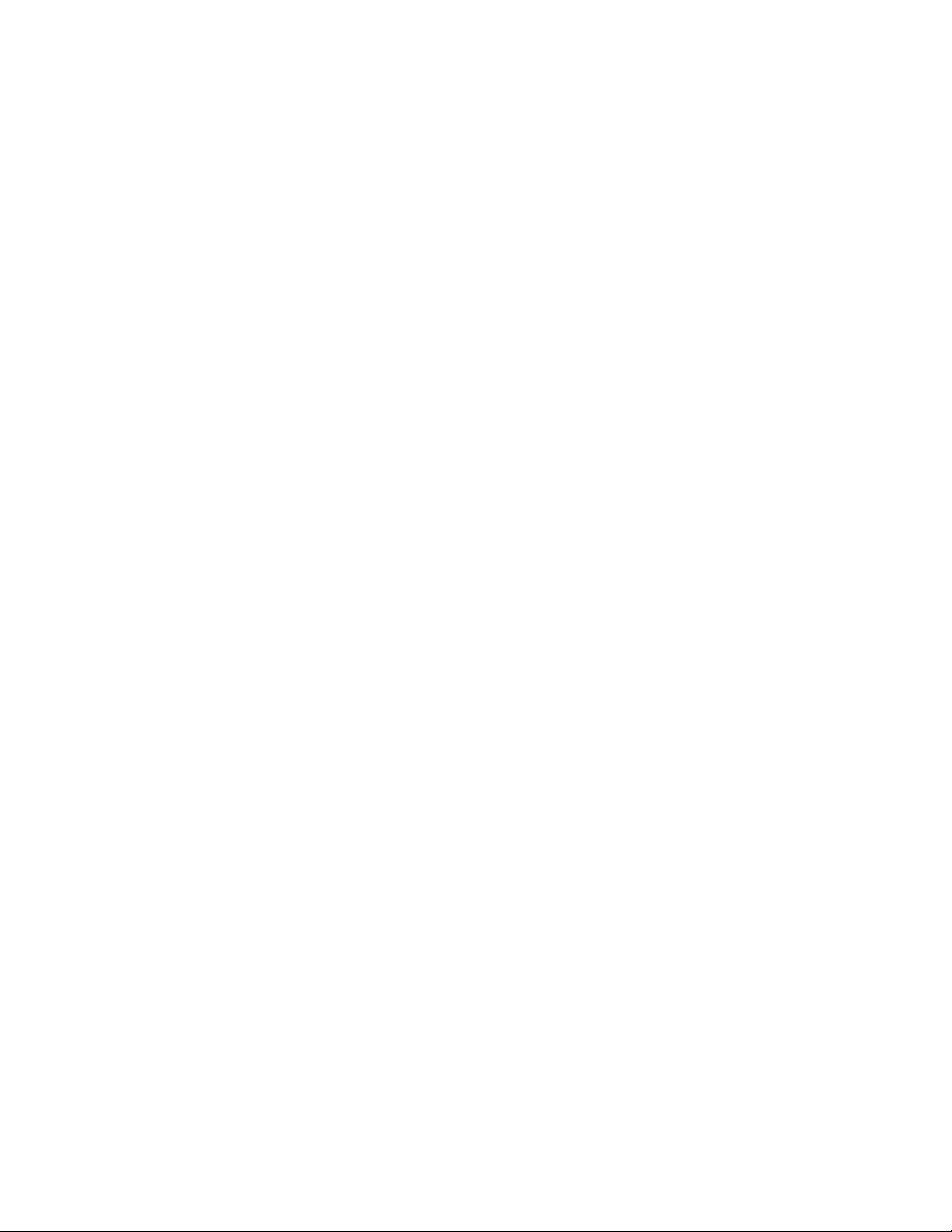
2 Brugervejledning
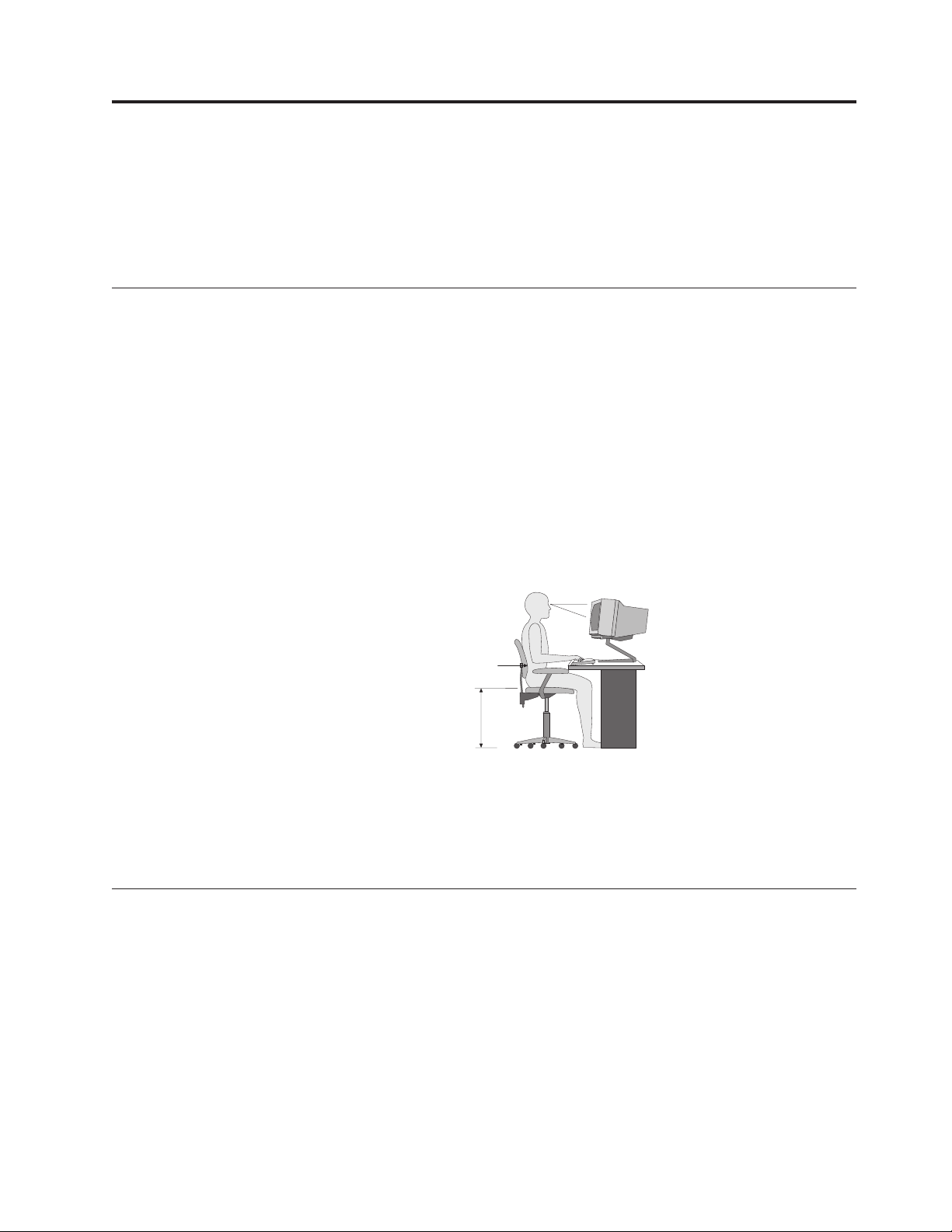
Kapitel 2. Indretning af arbejdspladsen
Du får størst udbytte af computeren, hvis du placerer udstyret og indretter arbejdspladsen efter dine behov og det arbejde, du skal udføre. Din arbejdsstilling er det
vigtigste, men også lyskilder, ventilation og placering af stikkontakter kan have
betydning for indretningen af arbejdspladsen.
Behagelig arbejdsstilling
Der findes ikke nogen arbejdsstilling, der er ideel for alle, men i det følgende gives
nogle retningslinier for, hvordan du finder den, der passer dig bedst.
Det er trættende at sidde i den samme stilling i længere tid. Ryglænet og stolens
sæde skal kunne indstilles uafhængigt af hinanden for at støtte maksimalt. Sædets
forkant skal være afrundet for at lette trykket på undersiden af lårene. Indstil
sædet, så dine fødder enten hviler fladt på gulvet eller på en fodskammel, og dine
lår er parallelle med gulvet.
Når du benytter tastaturet, skal underarmene være parallelle med gulvet og håndleddene
slappe af i hænder og fingre. Justér vinklen på tastaturet, så det bliver behageligt
at arbejde ved. Det gøres ved at stille på tastaturets ben.
i neutral, afslappet stilling. Hold hænderne let på tastaturet, og forsøg at
Afstand til skærmen
Genskin og lys
Støtte
til
lænden
Sædets
højde
Justér skærmen, så den øverste kant af skærmen er i eller lige under øjenhøjde.
Placér skærmen i en afstand af ca. 50 - 60 cm fra dig, så den er behagelig at se på,
og den skal være anbragt, så du ikke behøver at dreje kroppen for at kunne se
den. Placér også andet udstyr, du bruger jævnligt, f.eks. telefonen eller musen, så
de er nemme at få fat i.
Anbring skærmen, så du får mindst muligt genskin og refleks fra loftslys, vinduer
og andre lyskilder. Genskin fra reflekterende overflader kan betyde, at det er svært
at se skærmbilledet. Hvis du har mulighed for det, skal du placere skærmen vinkelret på vinduer og øvrige lyskilder. Reducér ovenlyset, evt. ved helt at slukke det
eller ved at sætte svagere pærer i. Hvis skærmen står tæt ved vinduet, kan du
blænde for sollyset vha. gardiner eller persienner. Du kan justere skærmens lysstyrke og kontrast i løbet af dagen, efterhånden som lysforholdene ændres.
© Copyright Lenovo 2008 3
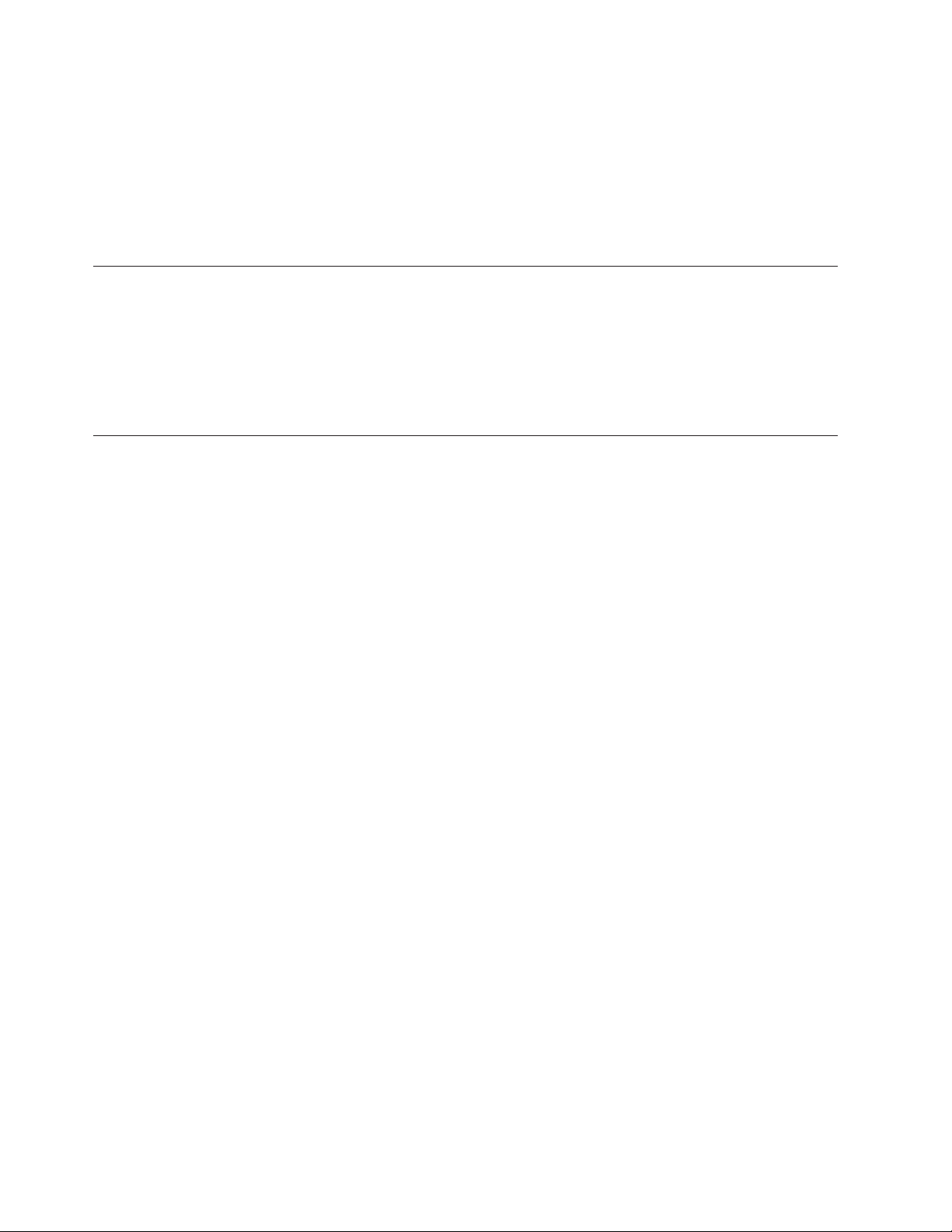
Hvis det ikke er muligt helt at undgå reflekser, eller du ikke kan regulere lyset,
kan du bruge et skærmfilter foran skærmen. Skærmfiltre kan imidlertid påvirke
skarpheden af billedet på skærmen, så det bør du kun benytte, hvis de andre
metoder ikke hjælper.
Støv, der samles på skærmen, øger problemerne med genskin. Husk at rengøre
skærmen med jævne mellemrum. Brug en blød klud som beskrevet i dokumenta-
til skærmen.
tionen
Ventilation
Både computeren og skærmen producerer varme. I computeren sidder en blæser,
der suger frisk luft ind og sender varm luft ud. Skærmen sender den varme luft
ud gennem et luftgitter. Hvis ventilationshullerne blokeres, kan enhederne blive
overophedet og ikke fungere korrekt eller blive beskadigede. Placér computeren og
skærmen, så ventilationshullerne ikke blokeres. Normalt er 5 cm nok. Sørg også
for, at ventilationsluften ikke blæser ind i ansigtet på nogen.
Stikkontakter og kabellængder
Placeringen af stikkontakter og længden på netledninger og kabler til skærm, prin-
og øvrige enheder kan være afgørende for, hvor computeren skal anbringes.
ter
Ved indretning af arbejdspladsen:
v Undgå brug af forlængerledninger. Hvis det er muligt, skal du slutte compute-
rens netledning direkte til stikkontakten.
v Hold netledninger og kabler væk fra steder, hvor du går, så du ikke uforvarende
kommer til at sparke til dem.
er flere oplysninger om netledninger i ThinkCentre Sikkerhedsforskrifter og garan-
Der
tioplysninger, der leveres sammen med dette produkt.
4 Brugervejledning
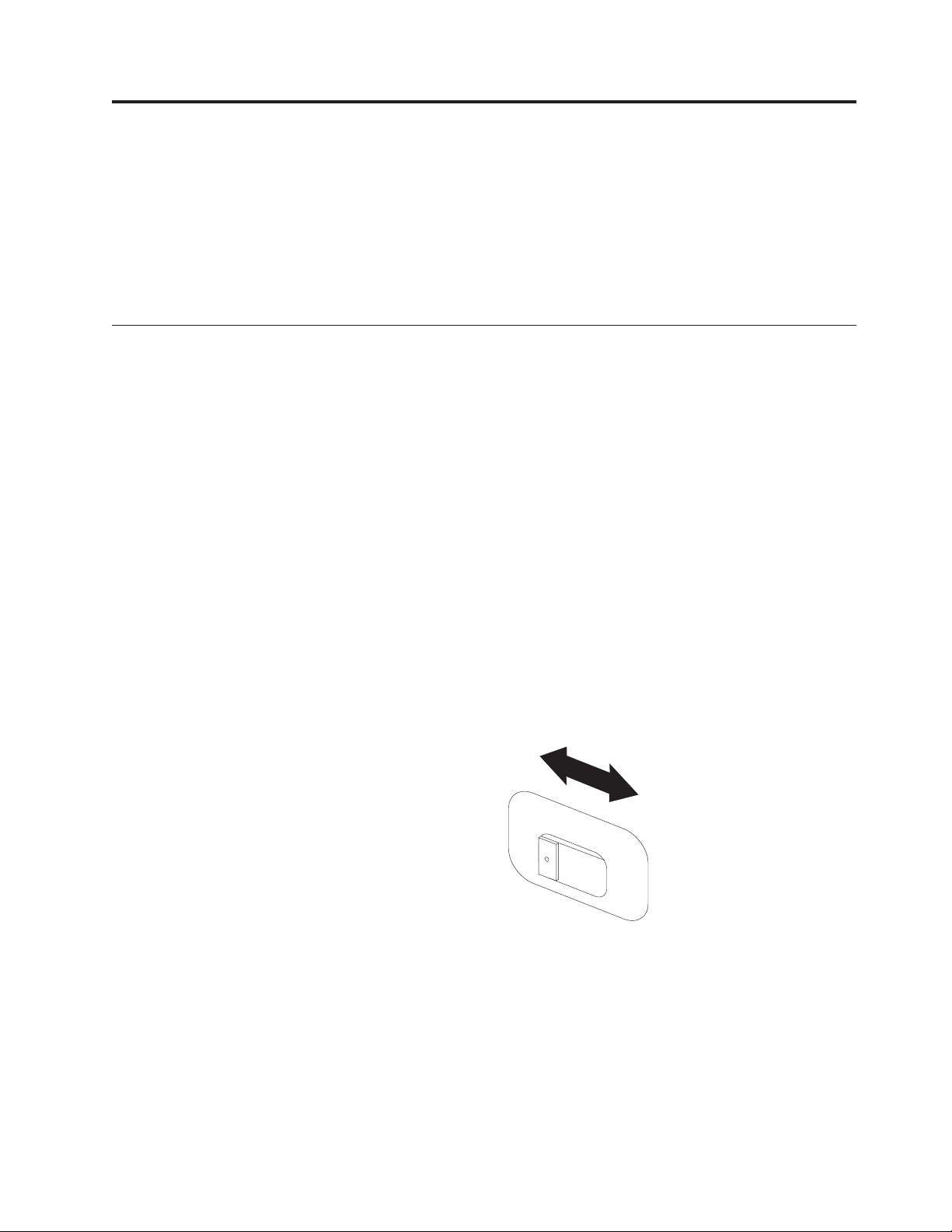
Kapitel 3. Klargøring af computeren
Læs ThinkCentre Sikkerhedsforskrifter og garantioplysninger, før du klargør computeren. Ve d at læse og forstå sikkerhedsforskrifterne reducerer du risikoen for person-
eller beskadigelse af produktet.
skade
Klargør computeren på en måde, der bedst opfylder dine behov og vaner. Der er
flere oplysninger i afsnittet Kapitel 2, “Indretning af arbejdspladsen”, på side 3.
Tilslutning af computeren
Brug følgende oplysninger, når du tilslutter computeren.
v Se de små ikoner på de følgende sider, og find dem bag på computeren. Find de
stik, der passer til ikonerne.
v Hvis computerens kabler og stikpanel har farvekodede stik, passer kablets farve
til stikkets farve. Du skal f.eks. sætte et blåt kabel i et blåt stik, og et rødt kabel i
et rødt stik.
Bemærk:
Computeren har måske ikke alle de stik, der beskrives i dette afsnit. Det
afhænger af modeltypen.
1. Kontrollér indstillingen af computerens spændingsvælgerkontakt. Brug en
kuglepen til at ændre kontaktens stilling, hvis det er nødvendigt.
Bemærk: Ikke alle computere har en spændingsvælgerkontakt. De kontrolle-
i stedet spændingen automatisk.
rer
v Hvis netspændingen er 100-127 V vekselstrøm, skal du indstille spændings-
vælgerkontakten
til 115 V.
v Hvis netspændingen er 200-240 V vekselstrøm, skal du indstille spændings-
vælgerkontakten til 230 V.
115
© Copyright Lenovo 2008 5
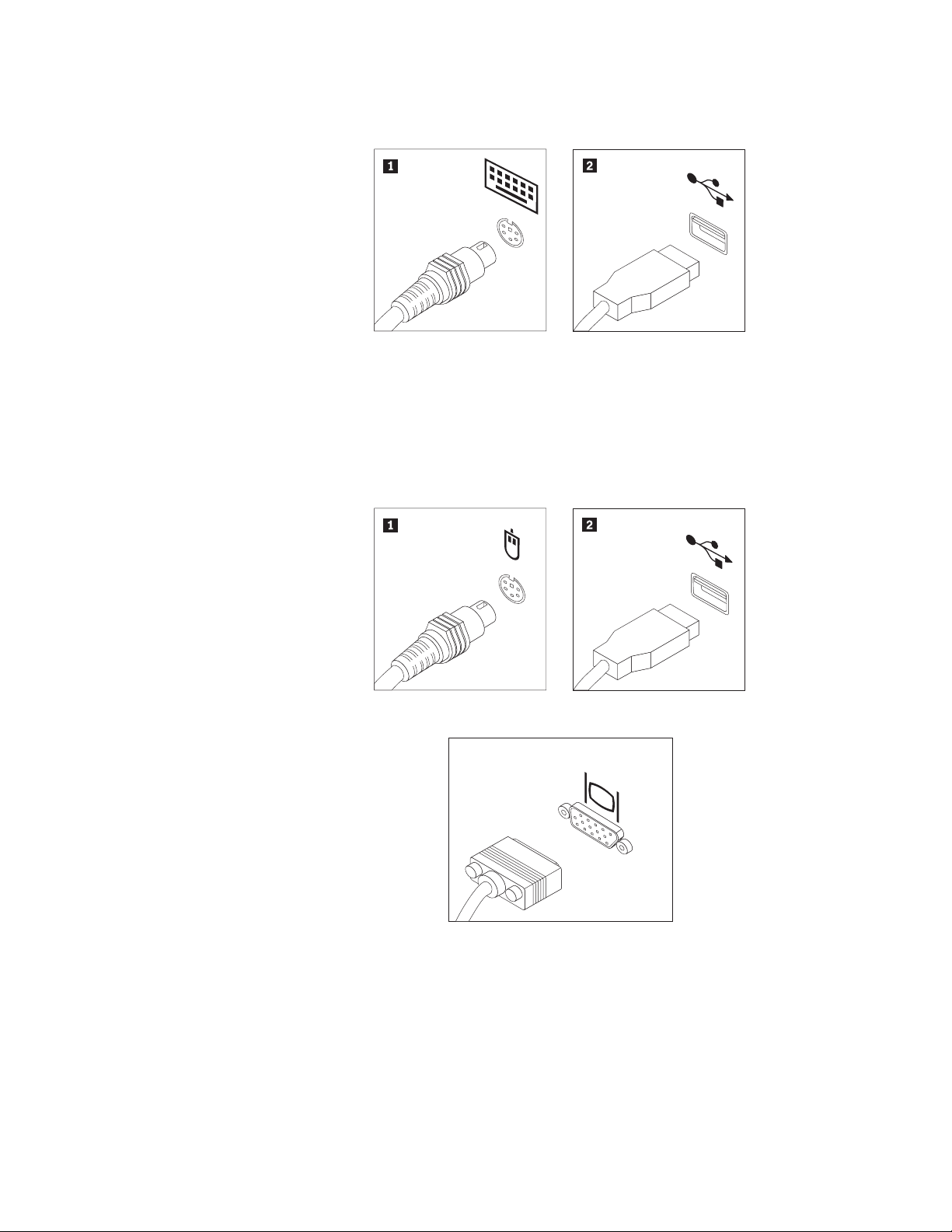
2. Slut tastaturkablet til det korrekte stik, enten standardtastaturstikket 1 eller
USB-stikket (Universal Serial Bus) 2.
Bemærk: Nogle modeller leveres med en fingertryksaflæser på tastaturet. Når
du har klargjort computeren og tændt for den, kan du gå ind i
Access-hjælpen på computeren og finde flere oplysninger om fingeraftrykslæseren.
Der er flere oplysninger om at åbne onlinehjælpen i
“Access-hjælp” på side 38.
3. Slut musekablet til det korrekte stik, enten til standardmusestikket 1 eller
USB-stikket 2.
4. Slut skærmkablet til VGA-standardstikket på computeren.
6 Brugervejledning
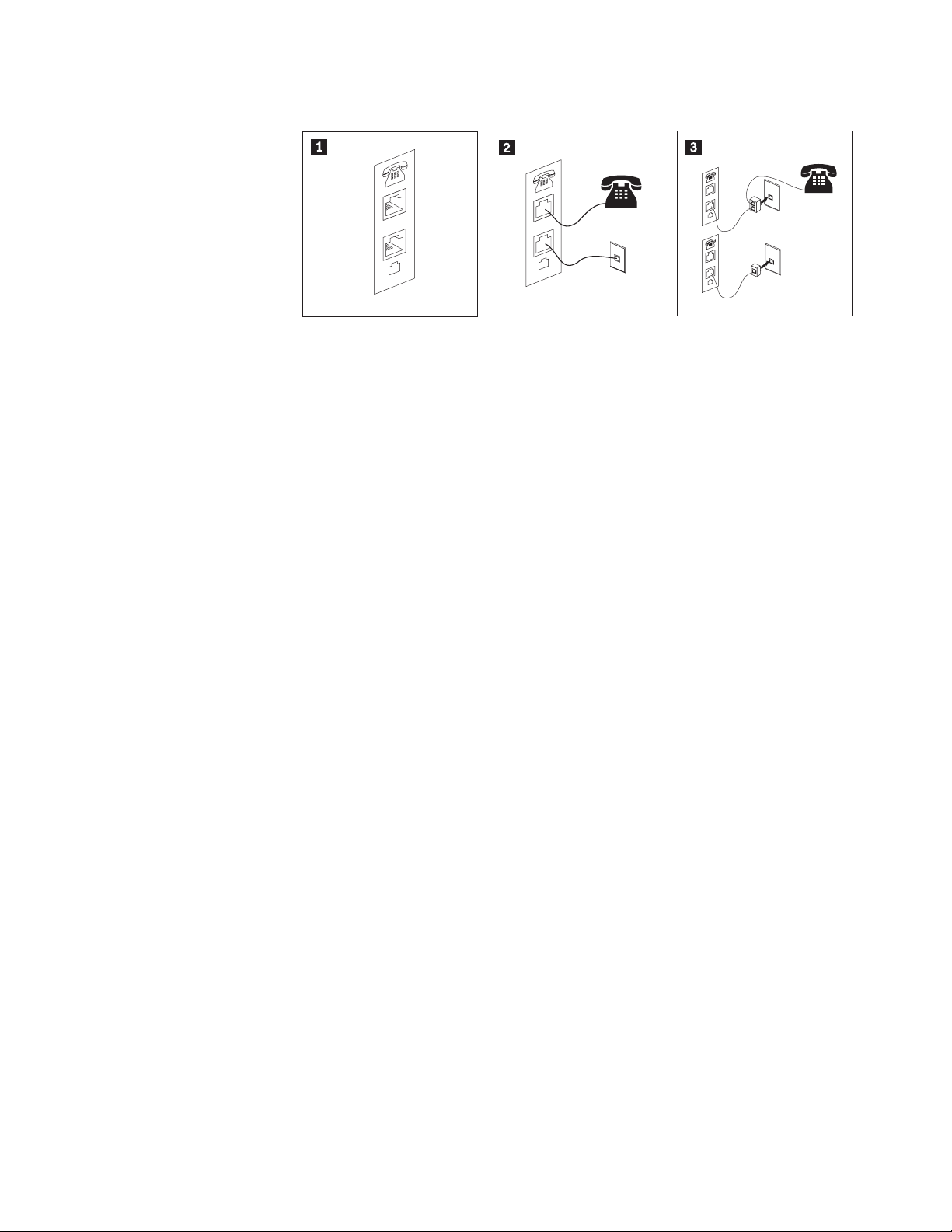
5. Gør følgende for at tilslutte et modem.
PHONE
LINE
1 Illustrationen viser de to stik bag på computeren, som skal bruges til at tilslutte
PHONE
LINE
PHONE
LINE
E
N
O
H
P
E
IN
L
modemet.
2 I USA og andre lande eller områder, der benytter telefonstik af typen RJ-11, skal du
slutte den ene ende af telefonledningen til telefonen og den anden ende til
telefonstikket bag på computeren. Slut den ene ende af modemkablet til modemstikket bag på computeren og den anden ende til telefonstikket i væggen.
3 I de lande eller områder, hvor telefonstik af typen RJ-11 ikke benyttes, skal du bruge
en fordeler eller en omformer for at slutte kablerne til telefonstikket i væggen, som
vist øverst på tegningen. Du kan også bruge en fordeler eller omformer uden telefonen, som vist nederst på tegningen.
Kapitel 3. Klargøring af computeren 7
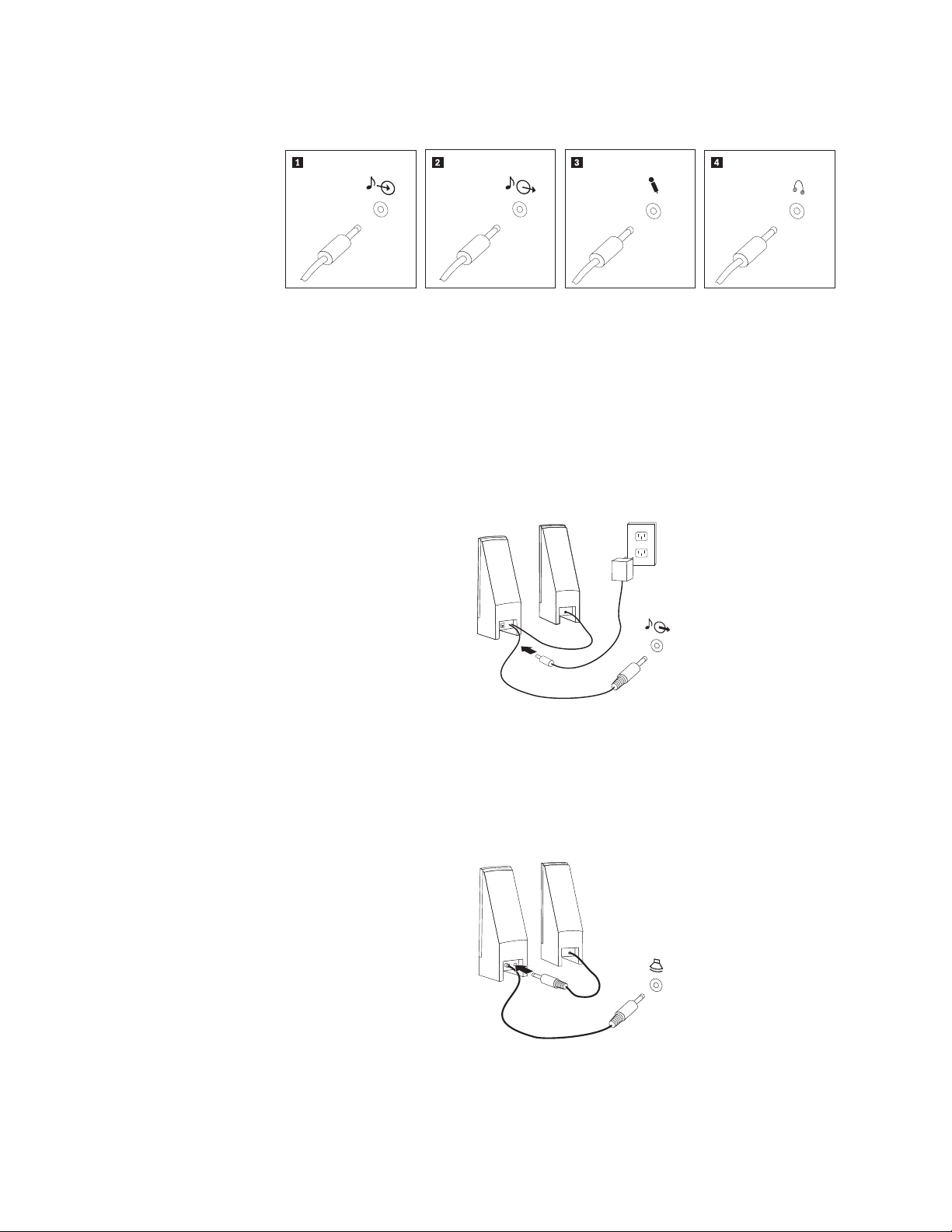
6. Brug følgende fremgangsmåde til at tilslutte lydenheder. Der er flere oplysninger om højtalere i trin 7 og 8.
1 Stik til lydindgang Dette stik modtager lydsignaler fra en ekstern lydenhed, f.eks.
et stereoanlæg.
2 Stik til lydudgang Dette stik sender lydsignaler fra computeren til eksterne enhe-
der, f.eks. forstærkede stereohøjtalere.
3 Stik til mikrofon Brug dette stik til at slutte en mikrofon til computeren, når du
optager lyde, eller hvis du bruger et talegenkendelsesprogram.
4 Stik til hovedtelefon Brug dette stik til at slutte hovedtelefoner til computeren, når
du vil lytte til musik eller andre lyde uden at forstyrre andre.
Dette stik findes måske på forsiden af computeren.
7. Hvis du har forstærkede højtalere med en vekselstrømsadapter:
a. Tilslut kablet, der forbinder højtalerne til hinanden. På visse højtalere er
dette kabel fast tilsluttet.
b. Slut vekselstrømsadapteren til højtalerne.
c. Slut højtalerne til computeren.
d. Slut vekselstrømsadapteren til en stikkontakt.
8. Hvis du har ikke-forstærkede højtalere uden vekselstrømsadapter:
8 Brugervejledning
a. Tilslut kablet, der forbinder højtalerne til hinanden. På visse højtalere er
dette kabel fast tilsluttet.
b. Slut højtalerne til computeren.
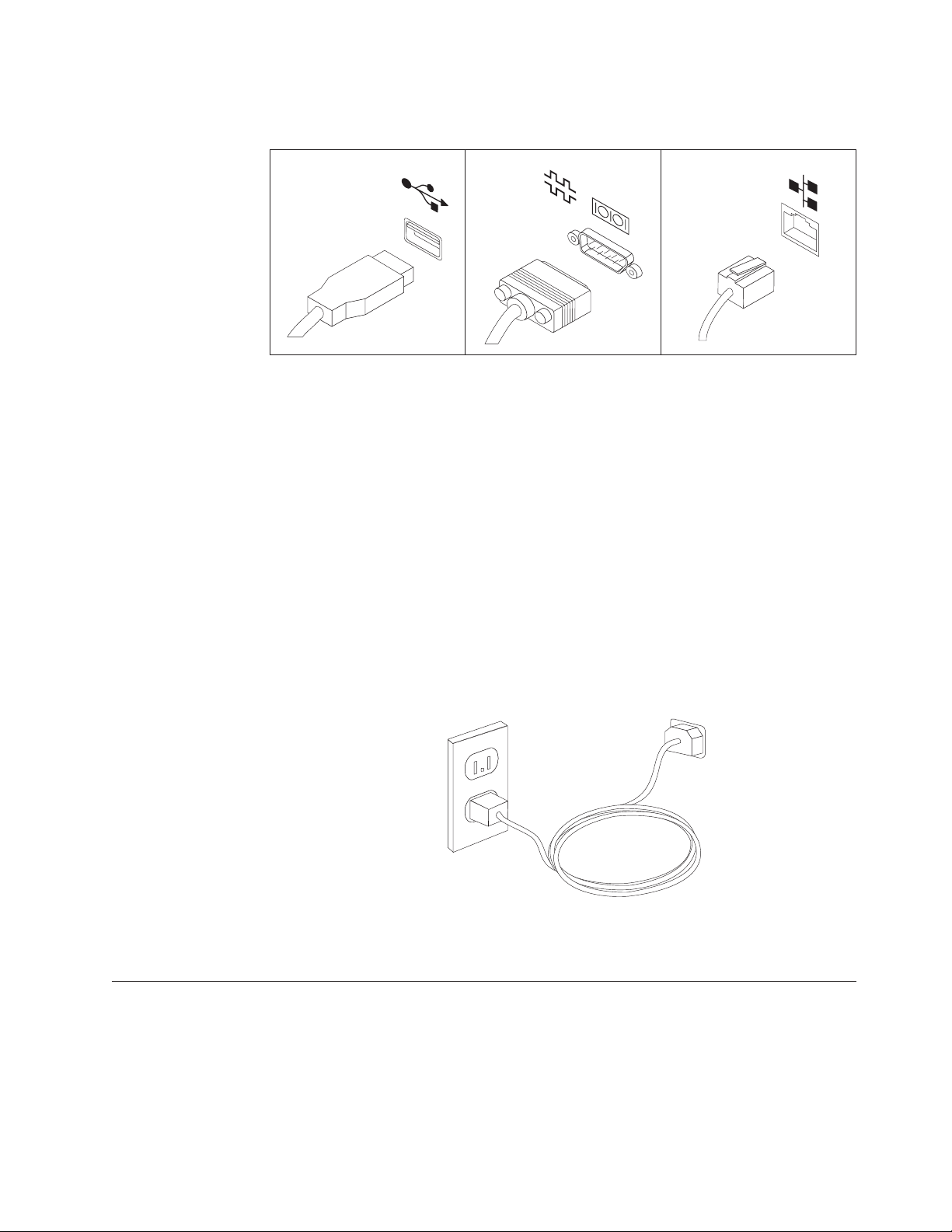
9. Slut evt. andre enheder til computeren. Computeren har måske ikke alle de
stik, der vises.
1
1 USB-stik Brug dette stik til at tilslutte enheder, som har USB-stik
2
3
(Universal Serial Bus), f.eks. et tastatur, en mus, en scanner,
en printer eller en PDA (Personal Digital Assistant).
2 Seriel port Brug dette stik til at tilslutte et eksternt modem, en seriel
printer eller en anden enhed, der bruger et 9-bens serielt
stik.
3 Ethernet-stik Brug dette stik til at slutte computeren til et Ethernet-LAN
(Local Area Network) eller til et kabelmodem.
10. Slut netledningerne til korrekt jordforbundne stikkontakter.
Bemærk: Der er flere oplysninger om stik i Access-hjælpen på computeren. Der er
Tænd for computeren
Tænd for skærmen og evt. andre eksterne enheder, inden du tænder for computeren. Når POST (Power-On Self-Test) er afsluttet, lukkes vinduet med logoet. Hvis
computeren leveres med forudinstallerede programmer, starter installationsprogrammet.
Vigtigt! Du skal anvende kategori 5 Ethernet-kabler for at
overholde FCC-kravene.
flere oplysninger om at åbne onlinehjælpen i “Access-hjælp” på side 38.
Kapitel 3. Klargøring af computeren 9
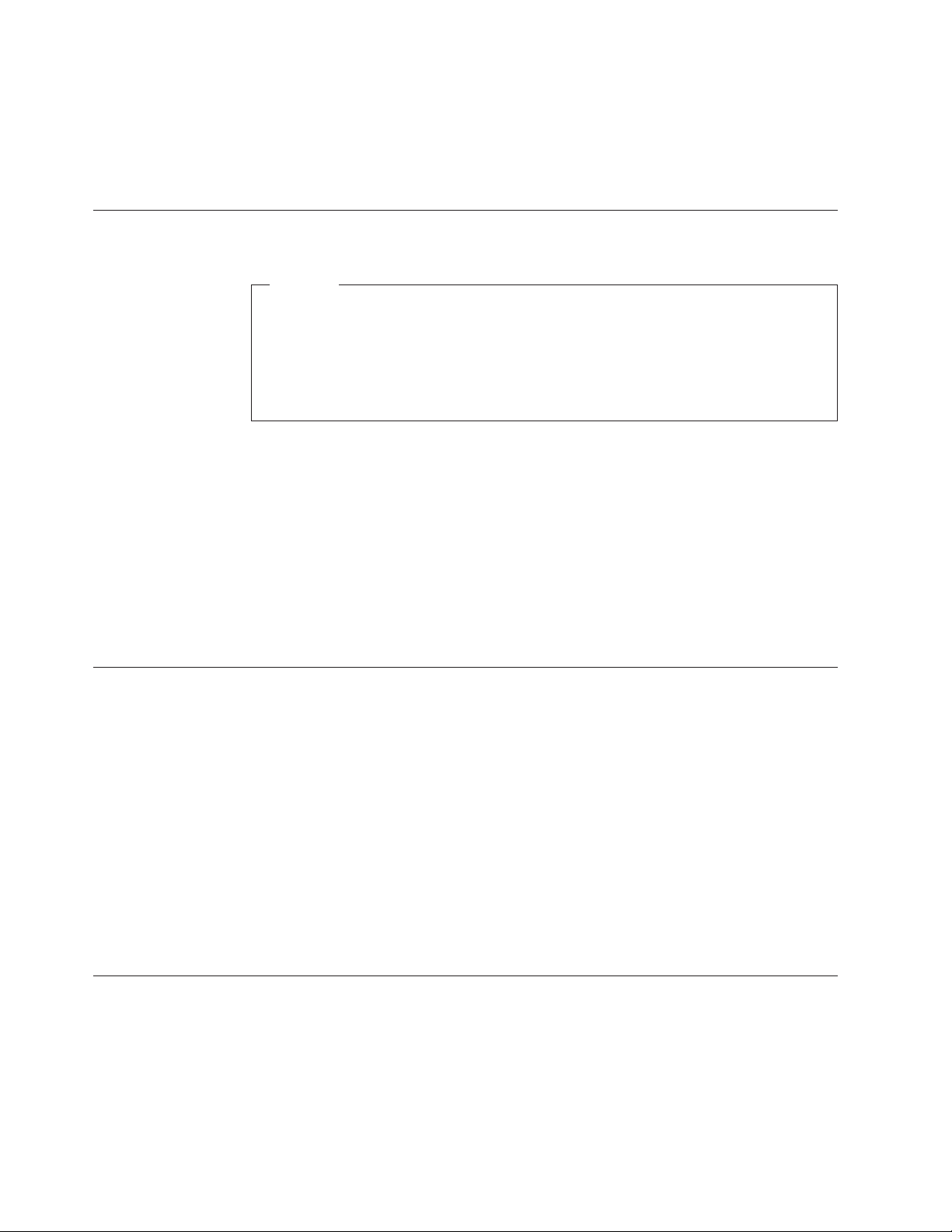
Læs Kapitel 7, “Fejlfinding og problemløsning”, på side 23, hvis der opstår problemer under starten. Læs Kapitel 9, “Oplysninger, hjælp og service”, på side 37, hvis
du har brug for mere hjælp. Du kan få telefonisk hjælp og information hos kundesupportcentret. Der er en oversigt over relevante telefonnumre i de sikkerhedsforskrifter
og garantioplysninger, der leveres sammen med computeren.
Afslutning af programinstallationen
Vigtigt!
Læs licensaftalerne nøje, før du bruger de programmer, der leveres med
denne computer. I aftalerne beskrives dine rettigheder, forpligtelser samt
garantier for de programmer, der leveres sammen med computeren. Når du
bruger programmerne, accepterer du vilkårene i aftalerne. Hvis du ikke
accepterer aftalerne, må du ikke bruge programmet. I stedet skal du levere
hele computeren tilbage og få pengene igen.
Når du starter computeren første gang, skal du følge vejledningen på skærmen for
at afslutte programinstallationen. Hvis du ikke afslutter programinstallationen første gang, du tænder for computeren, kan der opstå uforudsete problemer. Du kan
få flere oplysninger om computeren i Access-hjælpen på computeren, når installationen er afsluttet. Der er flere oplysninger om at åbne onlinehjælpen i
“Access-hjælp” på side 38.
Bemærk: Nogle modeller leveres muligvis med en flersproget udgave af Microsoft
Windows-styresystemet. Hvis computeren har en sådan flersproget
udgave, bliver du bedt om at vælge sprog under installationen. Efter
installationen kan du ændre sprogversion via Kontrolpanel i Windows.
Afslutning af vigtige opgaver
Når du har konfigureret computeren, skal du udføre vigtige opgaver for at spare
tid og undgå problemer senere:
v Opret et CD- eller et DVD-fejlfindingsimage, fejlfindingsdisketter eller genopret-
ningsmedier.
hardwarekomponenter og til at rapportere styresystemindstillinger, som kan
være årsag til hardwarefejl. Når du opretter en fejlfindings-CD/DVD, fejlfindingsdisketter eller genopretningsmedier på forhånd, er du sikker på, at du kan
udføre fejlfinding, hvis du ikke kan starte Rescue and Recovery-arbejdsområdet.
Der er flere oplysninger i afsnittet “PC-Doctor til Windows PE” på side 26.
v Notér computerens maskintype, model- og serienummer. Hvis du får brug for
service eller teknisk support, skal du oplyse disse oplysninger. Der er flere
oplysninger i de sikkerhedsforskrifter og garantioplysninger, der leveres sammen
med computeren.
Du kan bruge fejlfindingsprogrammer til at teste computerens
Opdatering af styresystemet
Microsoft offentliggør opdateringer til forskellige styresystemer via webstedet
Microsoft Windows Update. Webstedet finder automatisk ud af, hvilke Windowsopdateringer
Opdateringerne omfatter sikkerhedsrettelser, nye versioner af Windows-komponenterne, f.eks. medieafspilleren, rettelser til andre dele af Windows-styresystemet eller
udvidelser.
10 Brugervejledning
der er tilgængelige til din computer, og viser kun disse opdateringer.
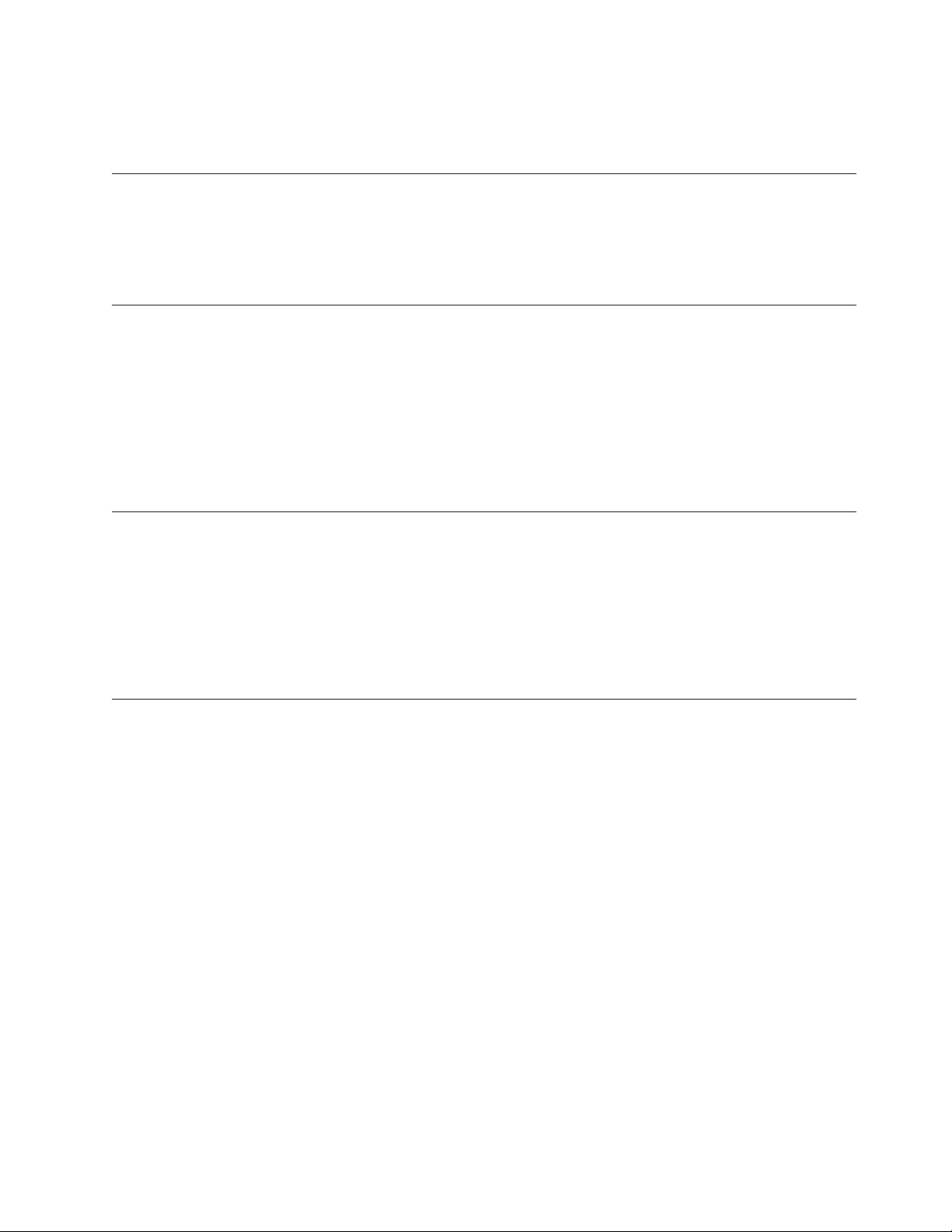
Der er flere oplysninger om opdatering af styresystemet i Access-hjælpen på computeren. Der er flere oplysninger om at åbne onlinehjælpen i “Access-hjælp” på
side 38.
Installation af andre styresystemer
Hvis du installerer et andet styresystem, skal du følge den vejledning, der leveres
sammen med CD’erne med styresystemet. Husk at installere alle styreprogrammer,
efter du har installeret styresystemet. Installationsvejledning leveres normalt sammen med styreprogrammerne.
Opdatering af antivirusprogrammet
Computeren leveres med et antivirusprogram, som du kan bruge til at finde og eliminere
gratis 30-dages abonnement. Efter 30 dage skal du forny licensen for fortsat at
kunne modtage opdateringer til antivirusprogrammet.
Der er flere oplysninger om opdatering af antivirusprogrammet i Access-hjælpen
på computeren. Der er flere oplysninger om at åbne onlinehjælpen i
“Access-hjælp” på side 38.
virus. Lenovo leverer et komplet antivirusprogram på harddisken med et
Slukning af computeren
Når du slukker computeren, skal du følge styresystemets afslutningsprocedure, så
du undgår at miste data eller beskadige programmerne. Gør følgende for at
afslutte Windows Vista-styresystemet: Åbn menuen Start på Windows-skrivebordet, flyt markøren til pilen ved siden af knappen til at låse computeren, og vælg
Luk computeren . Klik på Luk computeren på menuen Start på Windows-skrive-
bordet for at afslutte Microsoft Windows XP-styresystemet. Vælg Luk computeren
på menuen, og klik på OK.
Installation af eksternt udstyr
Der er flere oplysninger om installation af eksternt udstyr i afsnittet ″Installation af
eksternt udstyr″ i ThinkCentre Vejledning i installation og udskiftning af hardware.
Kapitel 3. Klargøring af computeren 11
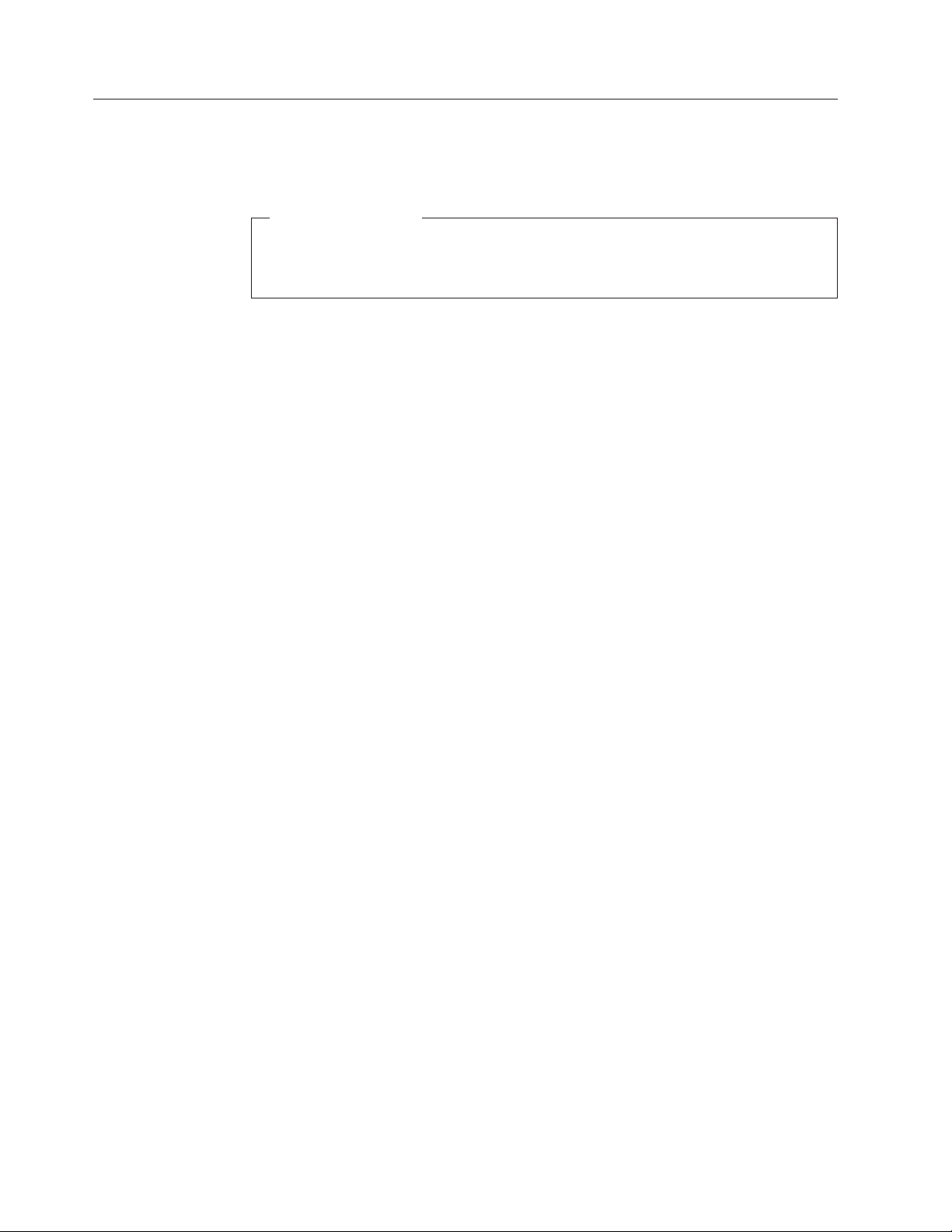
Faciliteter
Dette afsnit indeholder en oversigt over computerens faciliteter og de forudinstallerede programmer.
Systemoplysninger
Følgende oplysninger dækker flere modeller. Brug Setup Utility for at få
oplysninger om den model, du bruger. Se Kapitel 5, “Brug af programmet
Setup Utility”, på side 17.
Mikroprocessor
v Intel Atom
v Intern cache (størrelsen afhænger af modeltypen)
Hukommelse
v Understøtter et DDR2 (Double Data Rate) DIMM-modul (Dual Inline Memory
Module)
v FLASH-hukommelse til systemprogrammer (afhænger af modeltypen)
Interne
drev
v Diskettedrev (visse modeller)
v Intern SATA II-harddisk (Serial Advanced Technology Attachment)
v Optisk drev (visse modeller)
Videosubsystem
v Indbygget grafikkontrolenhed til en VGA-skærm (Video Graphics Array)
Lydsubsystem
v High Definition (HD) med Realtek ALC662
v Stik til mikrofon og hovedtelefon på forsiden
v Stik til lydindgang, lydudgang og mikrofon på bagsiden
Tilslutningsmuligheder
v Indbygget Ethernet-kontrolenhed (10/100 Mbit/s)
v PCI V.90-data/faxmodem (Peripheral Component Interconnect) (visse modeller)
12 Brugervejledning
Systemstyringsfunktioner
v PXE (Preboot Execution Environment)
v Wake on LAN
v Wake on Ring. Denne facilitet kaldes Serial Port Ring Detect for et eksternt
modem i programmet Setup Utility
v Automatisk start via startsekvens
v SM BIOS (System Management) og SM-software
v Mulighed for at lagre resultater af POST-test af hardware.
I/O-faciliteter
v 9-bens seriel port
v Seks USB-stik (to på forsiden og fire på bagsiden)
